その226 マルチカメラ編集機能をより便利に使うとは? [パーソナルレッスンより]
下図のように
4つのトラックを使って
マルチカメラ編集を行うとします。
この状態で
マルチカメラ編集に切り替えました。
すると、モニタ画面(カレー鍋)は
下図のように変化します。
ここで問題があります。
トラック名を変更している場合には、
その変更されたトラック名が、
4分割された画面中央に表示されます。
上図の「カメラ1」とか
「カメラ2」という文字のことです。
また、
トラック名が空欄の場合には、
そこで使われている材料(動画ファイル)の
ファイル名が表示されます。
モニタの画面表示を見ながら
シーン切替ポイントを探してゆくとき、
この画面中央のトラック名表示が邪魔なので、
それを無くすにはどうすれば良いのでしょうか?
というのが今回の解説です。
以下の手順に沿って操作して下さい。
「オプション」→「ユーザー設定」をクリックします。
「ビデオ」タブをクリックします。
このビデオタブの中の「マルチカメラ編集」から
「テイク名の表示」に着目して下さい。
Vegas Proの初期値(デフォルト)では、
ここにチェックが入っています。
そこで、
この「テイク名の表示」をクリックして、
チェックを外します。
モニタ画面の中の、
トラック名の表示が消えました。
これで、
めでたしめでたし・・・であります。
今回はここまでです。
お疲れ様でした。
追伸1:
【飯田のレッスン・2016年7月名古屋会場】は、
7月9日(土)~7月12日(火)の連続4日間と、
7月23日(土)~7月26日(火)の連続4日間の、
合計8日間で行います。
会場は、
名古屋・栄の(丸栄デパート様裏側にあたります)、
ソニーストア名古屋様です。
レッスンをご希望の方は、
ソニーストア名古屋様まで
お問い合わせ下さい。
http://store.sony.jp/store/nagoya/index.html
追伸2:
毎月の恒例になっています、
ソニーストア名古屋様で行う、
無料の特別ワークショップのご案内です。
http://www.sony.jp/store/retail/nagoya/event_list/#event45
7月のワークショップは、
7月24日(日)の13:30~14:15で
行います。
この7月ワークショップでは、
撮影素材のカメラからの取込みで、
後々まで間違いの無い取込み方法は
どうするの・・・。
写真データや動画データは
外付けHDDに保存しているけれど、
パソコンを買い替えたらどうするの・・・というところから、
PlayMemories Homeについての
目から鱗の使い方を
特別に解説します。
ワークショップでお会いしましょう。
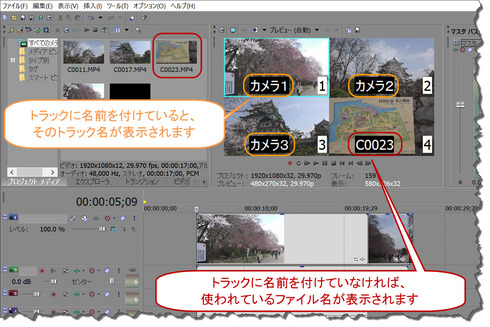
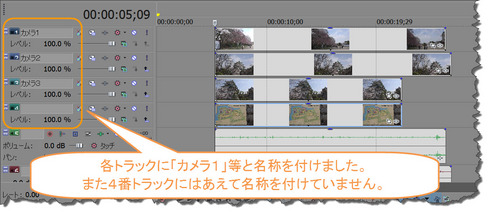
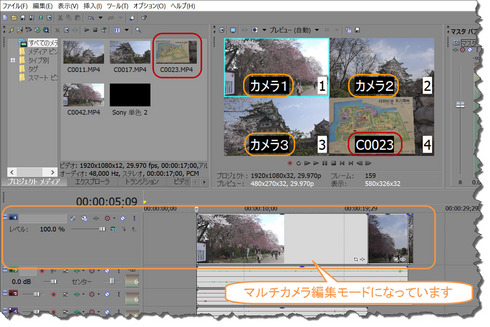
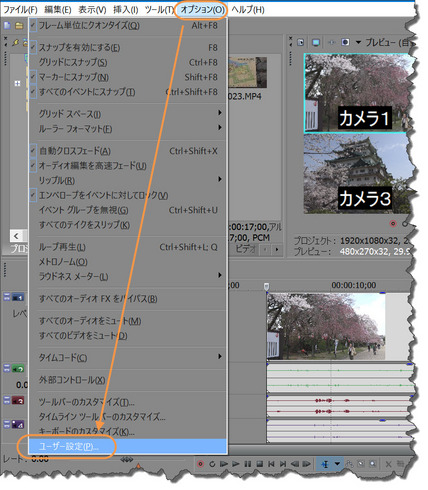
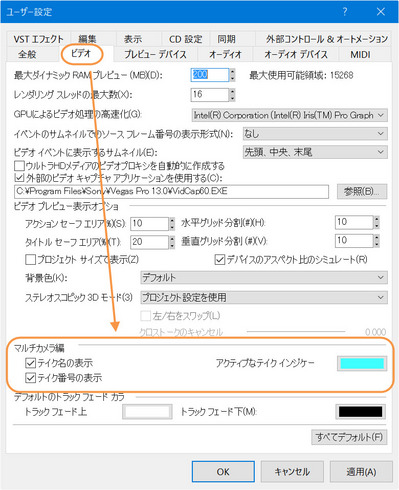
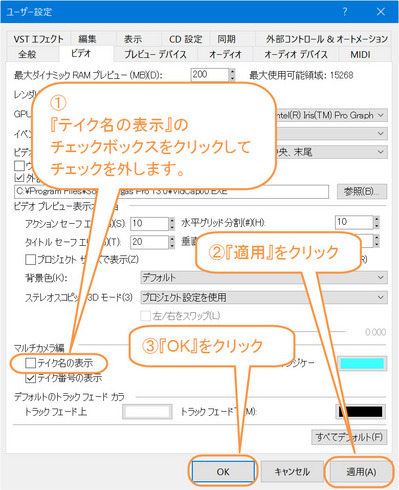







コメント 0